- Autor Jason Gerald [email protected].
- Public 2024-01-15 08:21.
- Ostatnio zmodyfikowany 2025-01-23 12:43.
Ten wikiHow nauczy Cię, jak zamknąć konto eBay. Zamknięcie konta można wykonać tylko z witryny eBay na komputerze. Aby można było usunąć saldo na koncie musi być puste i nie może być żadnych oczekujących transakcji.
Krok
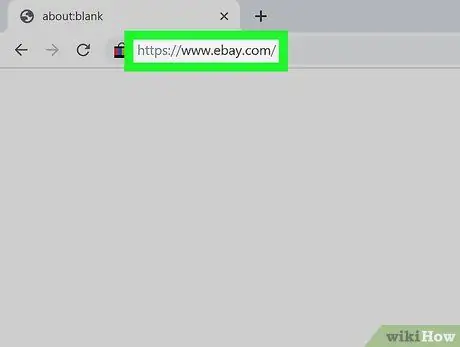
Krok 1. Odwiedź stronę https://www.ebay.com za pomocą przeglądarki internetowej
Jeśli jesteś już zalogowany na swoje konto, pojawi się strona główna serwisu eBay.
Jeśli nie, kliknij „ Zaloguj się ” w lewym górnym rogu strony, a następnie wpisz swój adres e-mail i hasło.
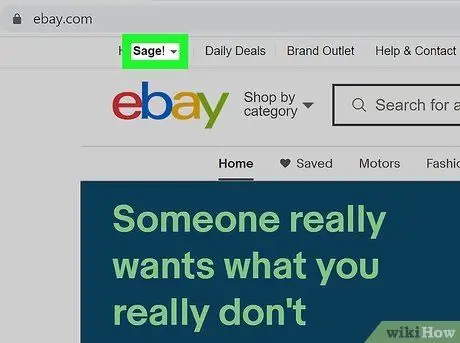
Krok 2. Kliknij swoje imię
Nazwa znajduje się w lewym górnym rogu strony. Następnie otworzy się menu rozwijane.
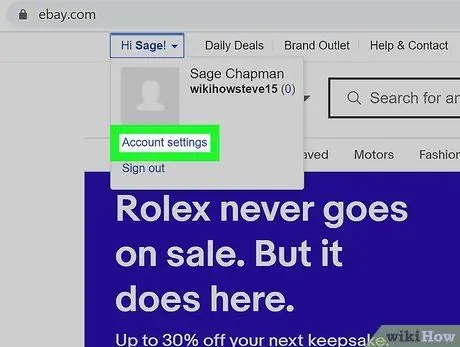
Krok 3. Wybierz Ustawienia konta
Ta opcja pojawia się w dolnym wierszu menu rozwijanego. Załaduje się strona „Ustawienia konta”.
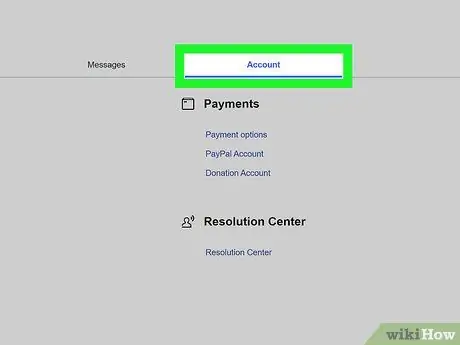
Krok 4. Wybierz zakładkę Konta
Zobaczysz tę kartę pośrodku wiersza opcji, w sekcji „Mój eBay”.
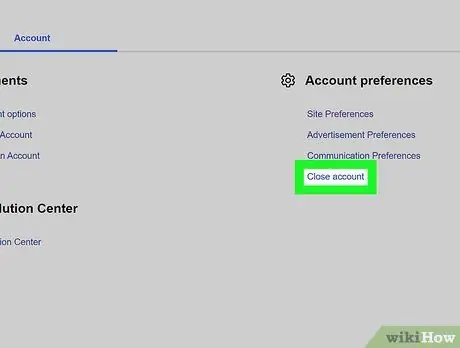
Krok 5. Wybierz Zamknij moje konto
Ta opcja pojawia się po prawej stronie tekstu „Moje konto”.
Możesz znaleźć opcję pod nagłówkiem „Ustawienia konta”. Następnie zostaniesz przekierowany na stronę pomocy („Pomoc”), która wyświetla więcej informacji na temat zamknięcia konta
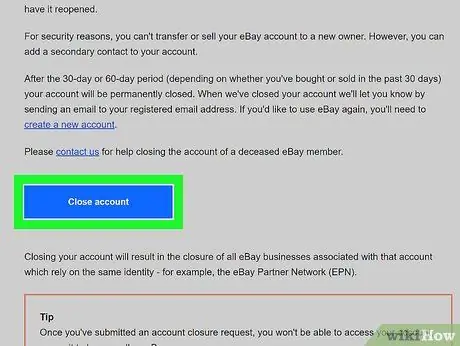
Krok 6. Kliknij Zamknij konto (jeśli zostaniesz przekierowany na stronę „Pomoc”)
Aby zobaczyć opcje, musisz przesunąć palcem w górę po ekranie. Ta strona zawiera inne sposoby, które można zastosować, aby dezaktywować konto zamiast je zamknąć, takie jak rezygnacja z subskrypcji sprzętu sprzedażowego i usunięcie automatycznych metod płatności.
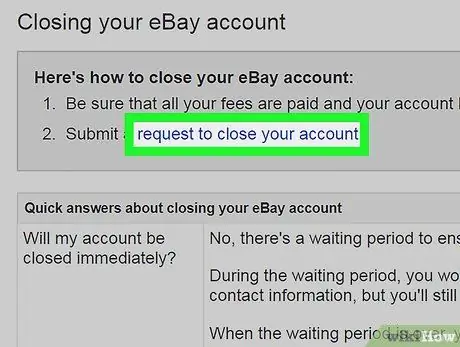
Krok 7. Kliknij żądanie zamknięcia konta (jeśli nadal jesteś na stronie konta)
Ta opcja jest wyświetlana pod tekstem „Zamykanie konta eBay”. Po tym zostanie otwarta nowa karta przeglądarki.
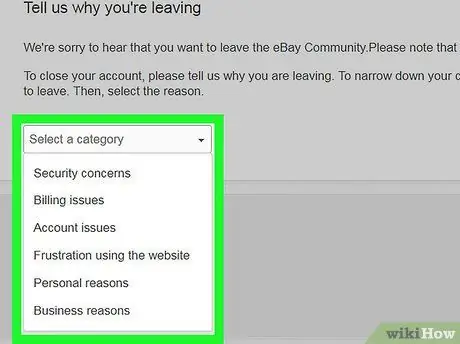
Krok 8. Określ przyczynę usunięcia konta
Wybierz pole rozwijane” Wybierz kategorię ”, wybierz kategorię przyczyny, a następnie kliknij konkretny powód podany w polu rozwijanym.
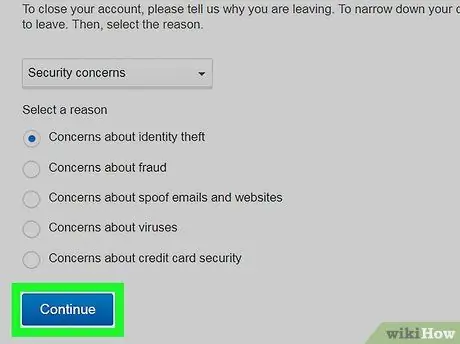
Krok 9. Wybierz Kontynuuj
Jest na dole strony.
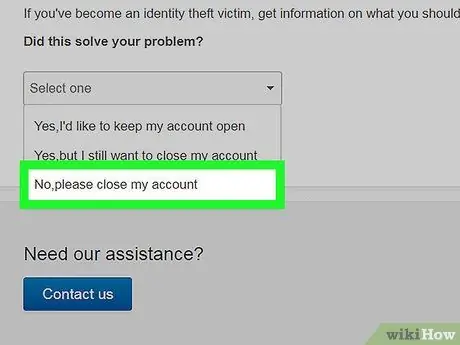
Krok 10. Potwierdź zamknięcie konta
Wybierz pole rozwijane” Wybierz jeden, a następnie wybierz „ Nie, zamknij moje konto ”.
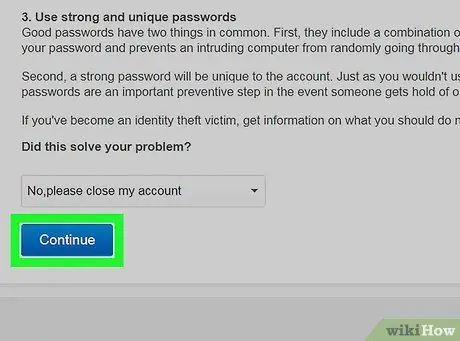
Krok 11. Wybierz Kontynuuj
Ta opcja jest pokazana na dole strony.
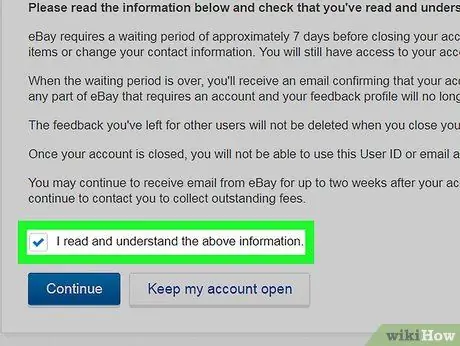
Krok 12. Zaznacz pole „Przeczytałem i rozumiem powyższe informacje”
Zaznacz pole obok tekstu, klikając go. Zaznaczając to pole, potwierdzasz, że przeczytałeś i akceptujesz warunki usunięcia konta.
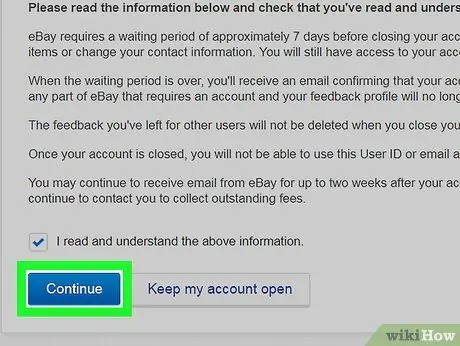
Krok 13. Wybierz Kontynuuj
Po kliknięciu eBay usunie konto. Pamiętaj, że konta nie mogą zostać trwale usunięte przez okres do siedmiu dni.
Porady
- Recenzje, które zostawisz innym użytkownikom, pozostaną przechowywane i wyświetlane w serwisie eBay po zamknięciu konta.
- Jeśli Twoje konto jest zawieszone, nie możesz go usunąć, dopóki przyczyna zawieszenia nie zostanie usunięta.
Ostrzeżenie
- Jeśli jako identyfikator konta eBay lub nazwę użytkownika wybrałeś adres e-mail, zmień tę nazwę użytkownika przed zamknięciem konta. W przeciwnym razie wszystkie oceny lub recenzje przesłane za pośrednictwem Twojego konta będą nadal wyświetlane z Twoim adresem e-mail.
- Jeśli na Twoim koncie nadal znajdują się zaległe opłaty lub prowizje, nie możesz usunąć konta, dopóki transakcja nie zostanie zakończona.






